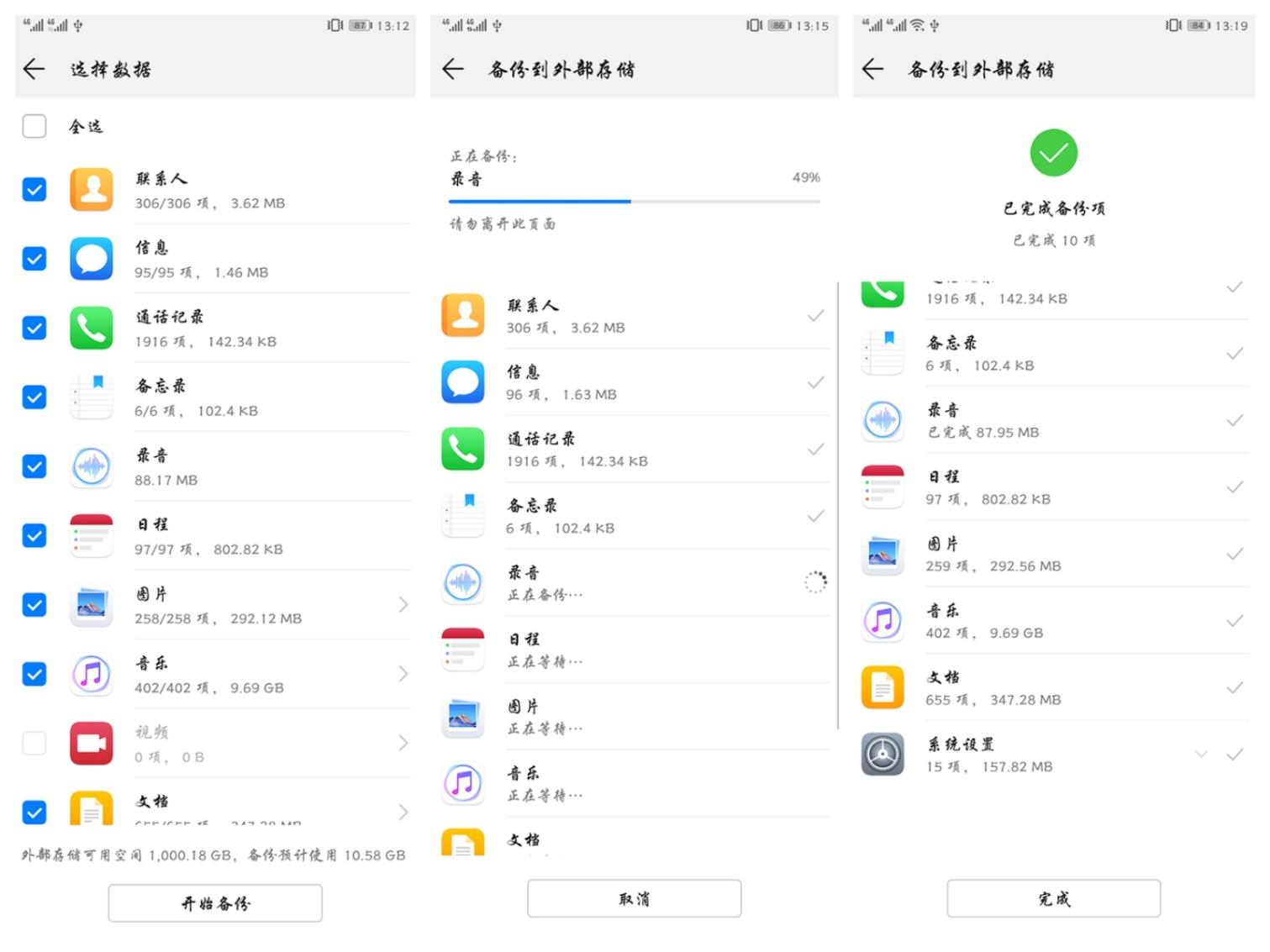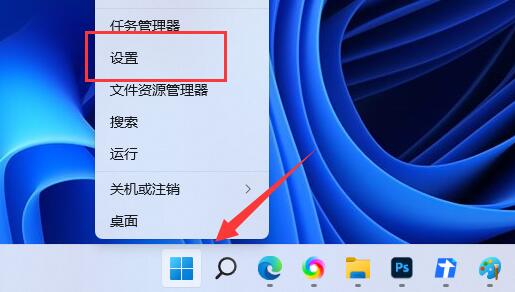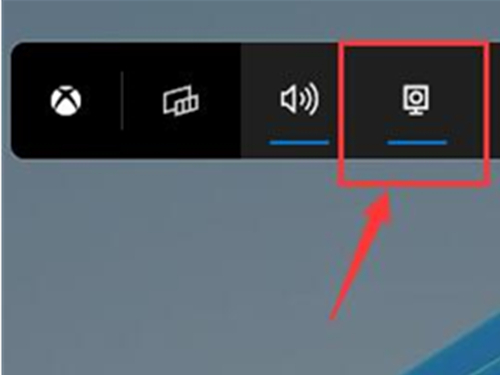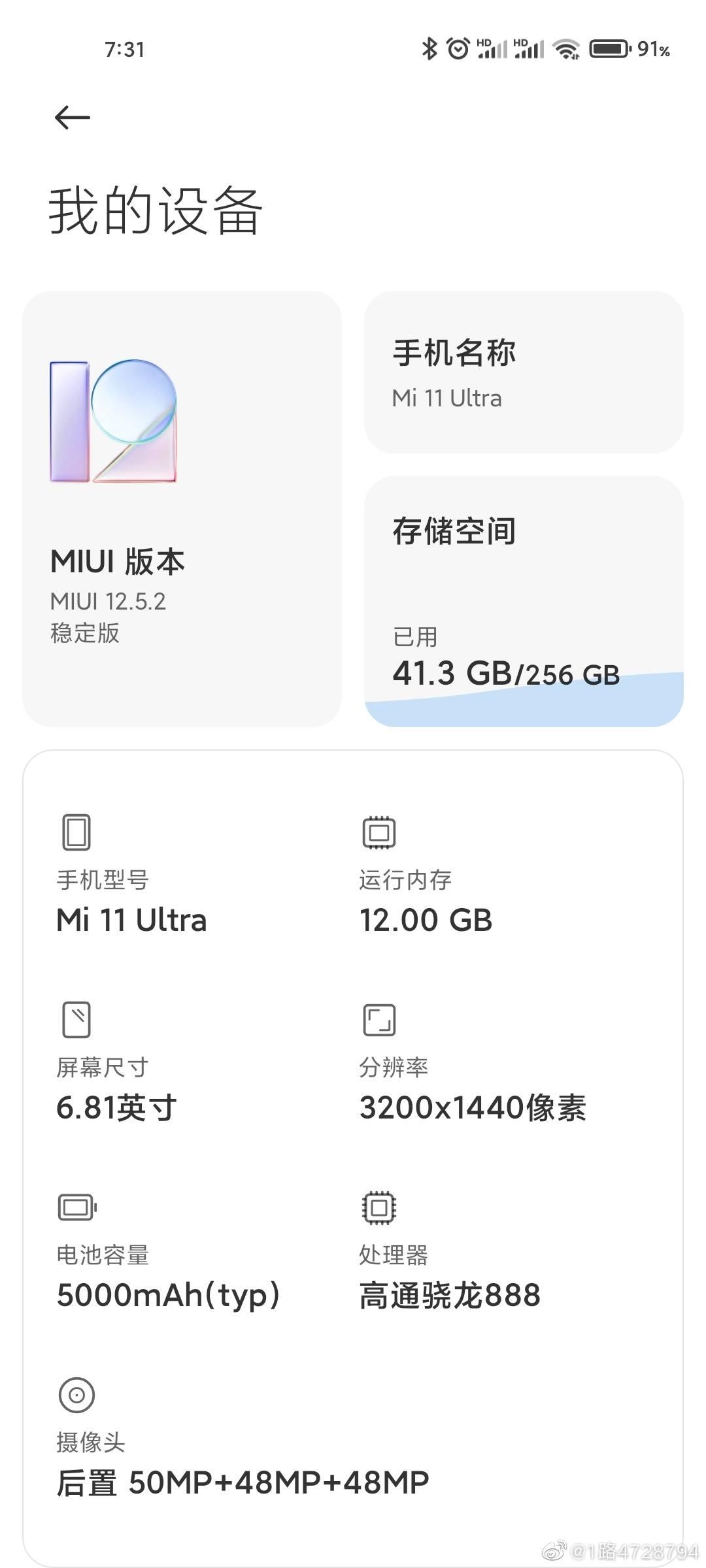windows查看器无法显示此图片,提示内存不足?
是因为没有正确配置Windows颜色系统默认设备文件造成的,解决该问题的具体步骤是:打开控制面板,查看方式选择“大图标”,单击打开“颜色管理”对话框,单击选中“高级”选项卡,将Windows颜色系统设备配置文件更改为“Agfa:Swop Standard”即可。
win10启用命令提示符提示,内存资源不足,无法处理此命令?
电脑打开某些网上邻居的东西或是打开某个文件夹时,总是提示“服务器存储空间不足,无法处理此命令 (Not enough server storage is available to process this command)”,原因是安装了某些Windows更新之后服务器没有重启,如发炮制之后问题依旧,查日志发现有错误记录“事件ID 2011,服务器的配置参数“irps4tacksize”太小,无法让服务器使用本地设备。请增加此参数的值。”。 解决方法:创建键值 HKEY_LOCAL_MACHINE\SYSTEM\CurrentControlSet\Services\LanmanServer\Parameters\IRPstackSize 类型为DWORD,取值设置为0x32,重启之后问题解决。
win10空间不足怎么更改页面文件?
首先找到我们的计算机,也就是“此电脑”并且进行右击,找到属性点开;
在系统页面的左侧找到“高级系统设置”并进行点击;
在系统属性的页面中,点击“高级”分页下面的性能一栏下角的“设置”;
在性能选项的页面里点击“高级”找到右下角的“更改”,将“自动管理所有驱动器的分页文件大小”这一点勾选取消掉,再在下面设置自定义的大小即可。
升级为WIN10以后,总是显示内存不够,怎么办?
可以设置虚拟内存将缓存一时放在硬盘上,解决内存不足问题。具体方法如下:
图片来源:网络
1、右键Win10系统桌面上的这台电脑,选择弹出菜单的属性。
2、点击打开属性窗口,点击左侧的高级系统设置
3、点击进入系统属性的高级选项卡,点击性能下方的设置。打开的窗口可以设置性能视觉效果,处理器计划,内存使用,以及虚拟内存。
4、性能选项对话框的高级选项卡里点击虚拟内存下方的更改。
5、在虚拟内存设置窗口,将”自动管理所有驱动的分页文件大小“前面的勾子去掉。
6、在虚拟内存对话框下面的可用空间设置初始大小和最大值,然后先点击设置,在点击确定。
7、Win10虚拟内存设置好以后,重新启动即可。 Windows 10是美国微软公司研发的跨平台及设备应用的操作系统。 是微软发布的最后一个独立Windows版本。Windows 10共有7个发行版本,分别面向不同用户和设备。
电脑装win10系统后总是提示内存不足?
是因为电脑内存被冗余文件占用过多,不要将文件及应用下载到C盘,因为C盘是系统磁盘,尽量设置在D盘或E盘。解决办法:
1、在桌面右键我的电脑(此电脑),选择属性;
2、选择“高级系统设置”;
3、点击“高级”-“性能”-“设置";
4、选择“高级”选项页,点击“虚拟内存”的“更改”;
5、系统默认为全局自动分配,取消选项“自动管理所有驱动器的分页文件大小”。弹出提示,直接点确定。
6、然后选择系统分区以外的分区,选择自定义大小,最小值为内存大小两倍(2G物理内存=2G*2*1024=4096MB)最大值自定。再点设置,重启后生效。